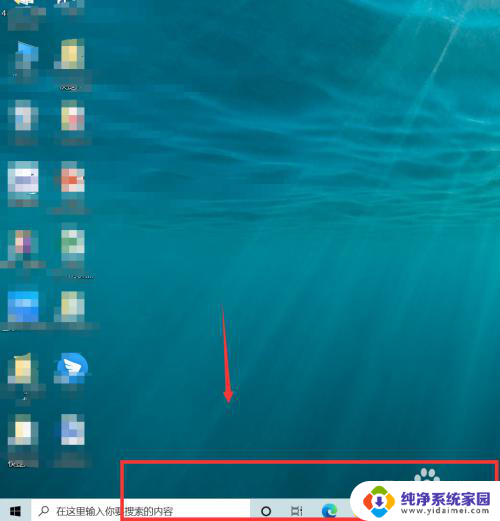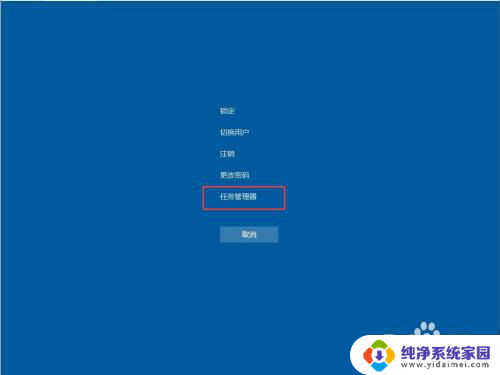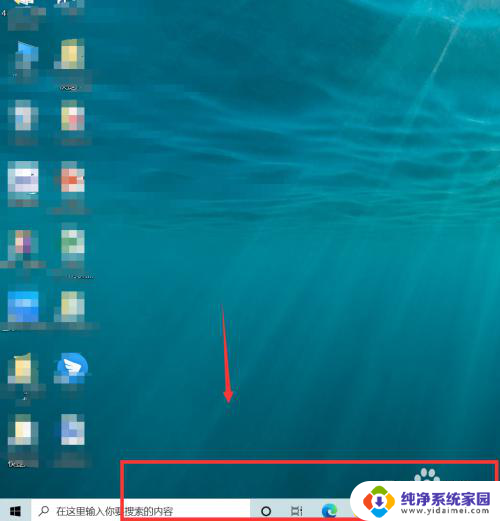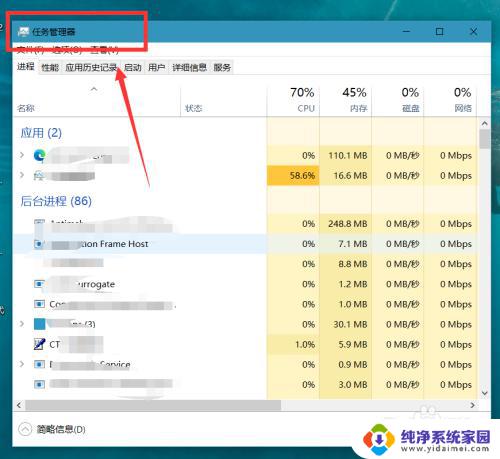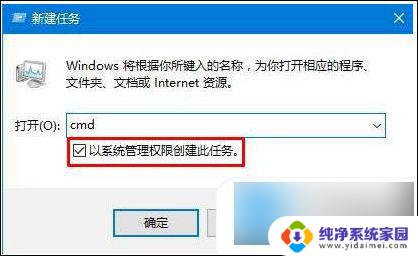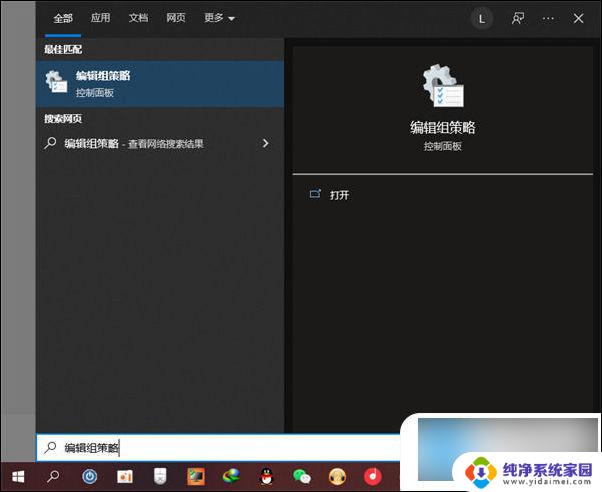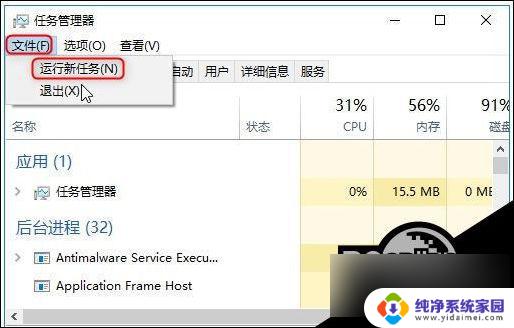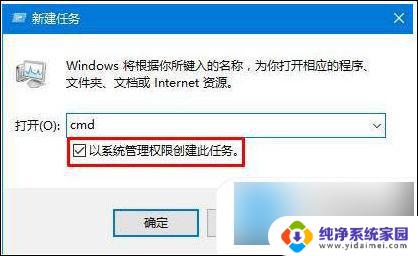电脑屏幕下面任务栏卡死 Win10底部任务栏卡死解决方法
电脑屏幕下面任务栏卡死,在使用Windows 10操作系统的过程中,有时我们可能会遇到一个令人头疼的问题——电脑屏幕下面的任务栏卡死,这种情况下,我们无法正常点击任务栏上的图标或者打开已固定的应用程序。幸运的是我们不必为此感到沮丧。在本文中我们将探讨一些解决这个问题的方法,帮助您重新获得对任务栏的控制权。无论您是因为什么原因遇到了这个问题,本文都将为您提供可行的解决方案。让我们一起来看看吧!
方法如下:
1.首先,我们打开电脑。会发现电脑开机变慢了,而且底部任务栏常常不显示,或者显示了但是鼠标一直转圈圈,根本点击不了,而电脑桌面上的一些文件,还是可以双击打开的。
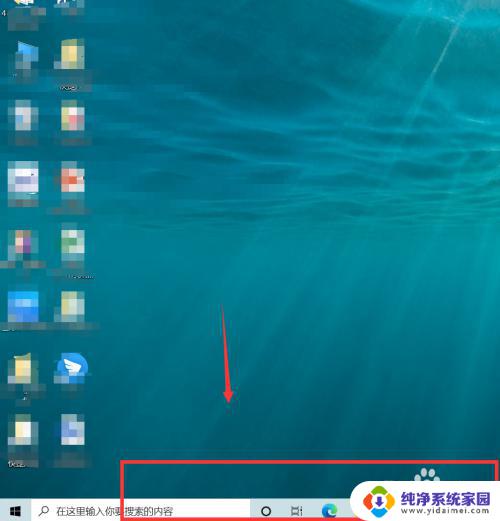
2.我们可以选择按快捷键ctrl+alt+delete键,打开任务管理器。
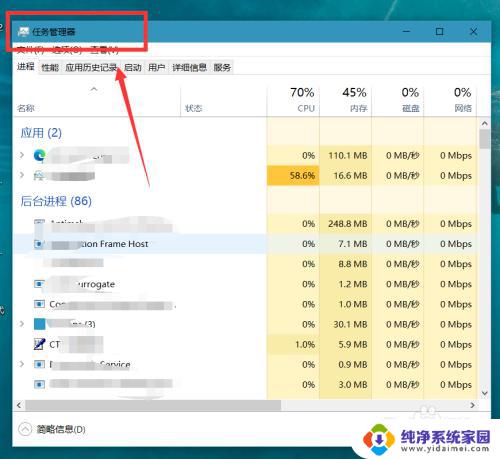
3.如下图所示,我们在任务管理器进程中找到【windows资源管理器】,点击【重新启动】。
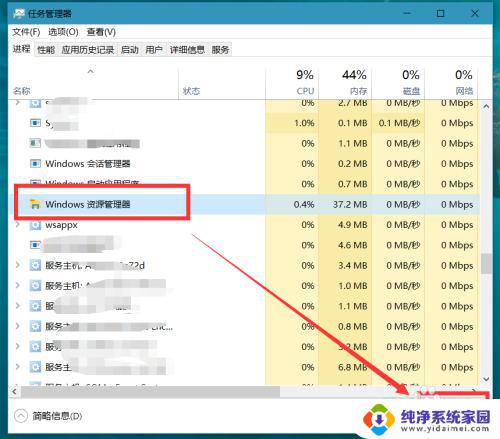
4.在点完【重新启动】的那一刻,我们需要迅速来到右下角的任务栏,右击选择【资讯和兴趣】,将其关闭。动作一定要快,可以借助快捷键的帮助。
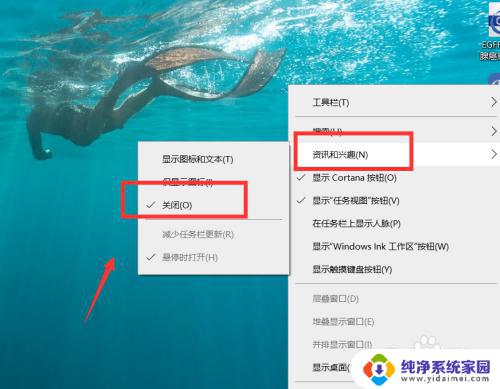
5.成功关闭【资讯和兴趣】后,我们按ctrl+delete+alt键。重启电脑,就可以成功解决任务栏卡死的问题了。另外,如果大家发现实在手速太慢无法关闭资讯和兴趣。也可以先断开网络,在进行操作,我们会发现断网后底部任务栏是可以点击的。
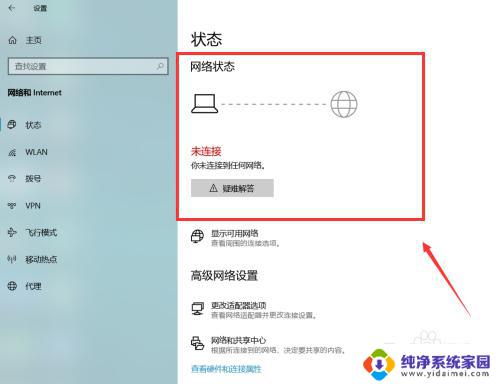
以上就是电脑屏幕上面任务栏卡死的全部内容,如有需要,用户可以根据小编的步骤进行操作,希望本文对您有所帮助。